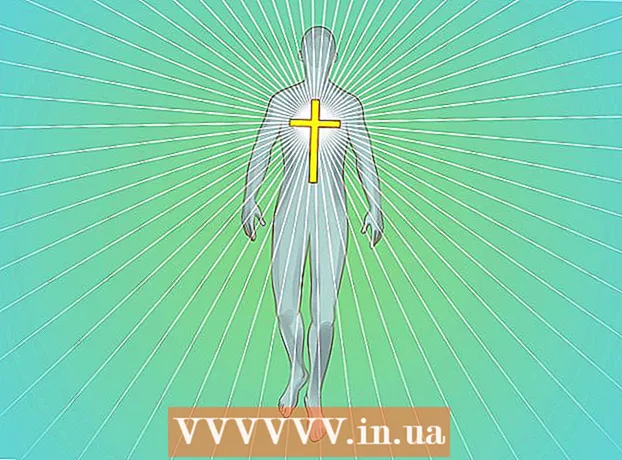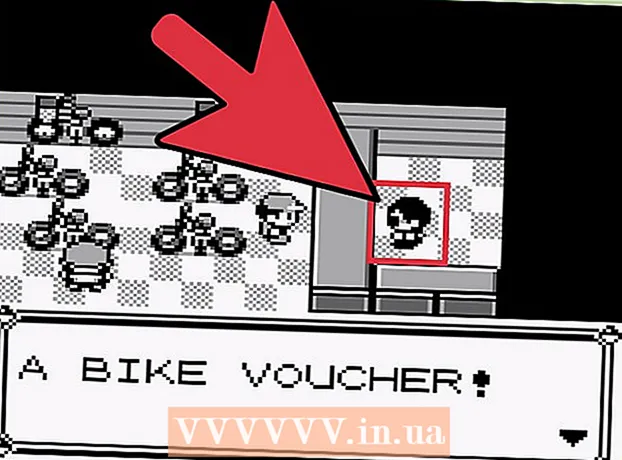Údar:
John Stephens
Dáta An Chruthaithe:
23 Eanáir 2021
An Dáta Nuashonraithe:
2 Iúil 2024

Ábhar
Is formáid choitianta é Ubuntu de chóras oibriúcháin Linux. Tá sé go hiomlán saor in aisce agus oibríonn sé ar bheagnach aon ríomhaire. Tabharfaidh an t-alt seo a leanas treoir duit ar conas Ubuntu a shuiteáil ó CD nó suiteálaí Windows.
Céimeanna
Modh 1 de 2: Suiteáil le CD / DVD
Íoslódáil comhad Ubuntu ISO. Is féidir leat an comhad a íoslódáil ó shuíomh Gréasáin Ubuntu. Is CD íomhá é comhad ISO a chaithfear a dhó sula n-úsáidtear é. Tá dhá rogha ar shuíomh Gréasáin Ubuntu (is féidir leat an dlúthdhiosca bunaidh a cheannach ó Ubuntu, a thagann i bpacáiste 10):
- 14.04 Tá LTS fós ag nuashonrú agus ag soláthar tacaíochta teicniúla. Tá sé beartaithe aige leanúint de thacaíocht a thabhairt go dtí Aibreán 2019. Soláthraíonn an rogha seo an comhoiriúnacht is airde le crua-earraí an mheaisín.

- Tagann comhtháthú Ubuntu (neamhréadaithe) 14.10, 15.04, agus 15.10 le tacaíocht theoranta. Tá an fheidhmiúlacht is déanaí acu, cé nach gá go bhfuil siad comhoiriúnach go hiomlán leis na crua-earraí go léir. Tá na leaganacha seo dírithe ar úsáideoirí a bhfuil taithí acu ar chóras oibriúcháin Linux.

- Má tá firmware Windows 8 nó UEFI á úsáid agat, íoslódáil leagan 64-giotán de Ubuntu. Ba cheart do ríomhairí níos sine an leagan 32-giotán a íoslódáil.

- 14.04 Tá LTS fós ag nuashonrú agus ag soláthar tacaíochta teicniúla. Tá sé beartaithe aige leanúint de thacaíocht a thabhairt go dtí Aibreán 2019. Soláthraíonn an rogha seo an comhoiriúnacht is airde le crua-earraí an mheaisín.
Dóigh comhad ISO. Oscail na bogearraí dó. Tá bogearraí éagsúla ann ar féidir leo comhaid ISO a dhó go CD / DVD saor in aisce nó ar tháille.
- Is féidir le Windows 7, 8, agus Mac OS X comhaid ISO iomlána a dhó go diosca gan aon bhogearra breise a íoslódáil.

- Is féidir le Windows 7, 8, agus Mac OS X comhaid ISO iomlána a dhó go diosca gan aon bhogearra breise a íoslódáil.
Tosaithe ón diosca. Tar éis dó a dhó, ní mór duit Atosaigh agus roghnaigh tosaithe ón diosca. Is féidir leat na sainroghanna a athrú ach an eochair Socraithe a bhrú nuair a thosaíonn an ríomhaire. Seo iad na heochracha F12, F2 nó Del.
Bain triail as Ubuntu sula ndéanann tú suiteáil. Tar éis duit dul ó dhiosca, feicfidh tú an rogha triail a bhaint as Ubuntu gan é a shuiteáil. Reáchtáiltear an córas oibriúcháin ón diosca agus is féidir leat a chomhéadan a iniúchadh.
- Oscail fillteán na dTeimpléid le feiceáil conas a leagann Ubuntu comhaid amach agus an córas oibriúcháin a iniúchadh.

- Tar éis turgnamh a dhéanamh, oscail an comhad Socraithe ar do dheasc.

- Oscail fillteán na dTeimpléid le feiceáil conas a leagann Ubuntu comhaid amach agus an córas oibriúcháin a iniúchadh.
Suiteáil Ubuntu. Teastaíonn 4.5GB ar a laghad de chuimhne ríomhaire saor in aisce. Ba cheart duit níos mó spáis a fhágáil ná sin más mian leat cláir a shuiteáil agus comhaid a chruthú. Má tá tú ag suiteáil ar ríomhaire glúine, cuimhnigh é a plugáil isteach chun an ríomhaire a mhuirearú toisc go n-íosfaidh an próiseas suiteála níos mó ceallraí ná mar is gnách.
- Roghnaigh an bosca dialóige "Íoslódáil nuashonruithe go huathoibríoch" agus "Suiteáil na bogearraí tríú páirtí seo". Ligeann an lárearraí duit comhaid físe MP3 agus Flash a oscailt (cosúil le Youtube).

- Roghnaigh an bosca dialóige "Íoslódáil nuashonruithe go huathoibríoch" agus "Suiteáil na bogearraí tríú páirtí seo". Ligeann an lárearraí duit comhaid físe MP3 agus Flash a oscailt (cosúil le Youtube).
Nasc gan sreang a bhunú. Mura bhfuil an ríomhaire ceangailte leis an líonra, is féidir leat an nasc gan sreang a chumrú sa chéad chéim eile.
- Mura bhfuil tú ceangailte leis an líonra sa chéim roimhe seo, brúigh an cnaipe Ar ais le do thoil tar éis duit an nasc líonra a bhunú chun modh nuashonraithe uathoibríoch a ghníomhachtú.
- Roghnaigh an modh cóireála don chóras oibriúcháin reatha. Má tá Windows á úsáid agat, is féidir leat ceann amháin de dhá bhealach a roghnú: comhthreomhar an dá chóras oibriúcháin a shuiteáil nó Ubuntu a chur in ionad Windows.
- Má roghnaíonn tú suiteáil i gcomhthreo leis an seanleagan de Windows, ní mór duit an córas oibriúcháin a roghnú gach uair a atosóidh tú do ríomhaire. Caomhnaítear cláir agus comhaid Windows.

- Má chuireann tú Ubuntu in ionad Windows, scriosfar gach comhad, doiciméad agus clár Windows.

- Má roghnaíonn tú suiteáil i gcomhthreo leis an seanleagan de Windows, ní mór duit an córas oibriúcháin a roghnú gach uair a atosóidh tú do ríomhaire. Caomhnaítear cláir agus comhaid Windows.
Socraigh méid na deighilte. Má tá dhá chóras oibriúcháin á suiteáil agat go comhthreomhar, is féidir leat an sleamhnán a úsáid chun an spás do Ubuntu a choigeartú. Cuimhnigh go dtógann Ubuntu thart ar 4.5GB tar éis a suiteála, mar sin beidh ort níos mó spáis saor in aisce a cheadú do chláir agus do chomhaid.
- Tar éis duit an tsuiteáil a chur ar bun, roghnaigh Suiteáil Anois.

- Tar éis duit an tsuiteáil a chur ar bun, roghnaigh Suiteáil Anois.
Roghnaigh suíomh. Déantar é seo go huathoibríoch má tá nasc líonra ar fáil. Deimhnigh an crios ama comhfhreagrach, agus ansin roghnaigh an cnaipe Lean ar aghaidh.
Socraigh an comhéadan méarchláir. Ní mór duit ceann de na roghanna iomadúla atá ar an liosta a roghnú, nó an cnaipe Braite Leagan Amach Méarchláir a roghnú le haghaidh Ubuntu chun an téama cuí a roghnú go huathoibríoch.
Iontráil d’fhaisnéis logála isteach. Iontráil d’ainm, ainm ríomhaire (an t-ainm atá le feiceáil ar an líonra), roghnaigh ainm úsáideora agus pasfhocal. Féadfaidh tú ligean do Ubuntu logáil isteach go huathoibríoch nó ainm úsáideora agus pasfhocal a iarraidh ar tosaithe.
Fan go mbeidh an tsuiteáil críochnaithe. Tar éis duit do dhintiúir a roghnú, déantar an tsuiteáil. Le linn na suiteála, feictear leideanna maidir le Ubuntu a úsáid ar an scáileán. Nuair a bheidh sé déanta, iarrfar ort do ríomhaire a atosú agus ba cheart do Ubuntu tosú ag obair. fógra
Modh 2 de 2: Suiteálaí Windows
Íoslódáil an suiteálaí ó shuíomh Gréasáin Ubuntu. Ag brath ar an mbrabhsálaí a úsáidtear, roghnaigh Rith, Sábháil nó Oscail. Níl Suiteálaí Windows comhoiriúnach le Windows 8 mar sin caithfidh tú modh 1 a úsáid.
- Suiteáilfidh Suiteálaí Windows Ubuntu i gcomhthreo le Windows. Ní dhéanfar difear do chomhaid ná do chláir. Nuair a atosóidh tú do ríomhaire, is féidir leat a roghnú cén córas oibriúcháin is mian leat a úsáid.

- Suiteáilfidh Suiteálaí Windows Ubuntu i gcomhthreo le Windows. Ní dhéanfar difear do chomhaid ná do chláir. Nuair a atosóidh tú do ríomhaire, is féidir leat a roghnú cén córas oibriúcháin is mian leat a úsáid.
Roghnaigh ainm úsáideora agus pasfhocal. Tar éis duit an suiteálaí a rith, feicfidh tú an roghchlár cumraíochta. Roghnaigh ainm úsáideora agus pasfhocal do Ubuntu.
- Is féidir leat an méid suiteála Ubuntu a choigeartú. Tugann an acmhainn níos mó níos mó spáis do chóras oibriúcháin Linux chun cláir agus comhaid a shuiteáil, ach tógann sé spás Windows.

- Is féidir leat timpeallacht Deisce a roghnú. Is iad seo a leanas na roghanna comónta:

- Is é Ubuntu (is mó a bhfuil tóir air) Uathúlacht, timpeallacht deisce uathúil iomasach.
- Tá KDE cosúil le Windows ag Kubuntu.
- Úsáideann Xubuntu Xface, tá an luas níos gasta agus níos fearr do ríomhairí a úsáideadh le 2-3 bliana.
- Úsáideann Lubuntu LXDE, atá oiriúnach do ríomhairí fad saoil nó do líonleabhair le RAM chomh beag le 512MB.
- Is féidir leat an méid suiteála Ubuntu a choigeartú. Tugann an acmhainn níos mó níos mó spáis do chóras oibriúcháin Linux chun cláir agus comhaid a shuiteáil, ach tógann sé spás Windows.
Roghnaigh Suiteáil chun tosú. Leanann an suiteálaí ar aghaidh chun na comhaid a theastaíonn chun Ubuntu a shuiteáil ar an ríomhaire a íoslódáil. Déantar an tsuiteáil go huathoibríoch.
- Braitheann an t-eatramh íoslódála comhad go príomha ar luas an líonra. Is féidir leat do ríomhaire a úsáid fós agus an comhad á íoslódáil.

- Braitheann an t-eatramh íoslódála comhad go príomha ar luas an líonra. Is féidir leat do ríomhaire a úsáid fós agus an comhad á íoslódáil.
Atosaigh an ríomhaire. Nuair a bheidh tú déanta, tugtar an rogha duit atosaigh anois nó níos déanaí. Ar atosú, ba cheart duit roghchlár nua a fheiceáil sula dtosaíonn Windows ag ligean duit rogha a dhéanamh idir Windows agus Ubuntu. fógra
Comhairle
- Cuimhnigh cúltaca a dhéanamh ar na sonraí pearsanta go léir (grianghraif, cáipéisí, Favorites, socruithe, srl.) Sula ndéantar iad a shuiteáil.
- Cé go dtagann a lán bogearraí ar fáil do Ubuntu, ní mór duit Flash féin a íoslódáil fós ag baint úsáide as stórtha bogearraí Ubuntu sa roghchlár Feidhmchláir.
- Má shocraíonn tú do ríomhaire chun tosaithe go comhthreomhar, feicfidh tú roghchlár nuair a chasfaidh tú ar an ríomhaire ag iarraidh ort an córas oibriúcháin a theastaíonn uait a úsáid a roghnú. Mura roghnaíonn tú, roghnóidh an ríomhaire an córas oibriúcháin thuas.
- Bí ar an bpobal http://www.ubuntuforums.org chun tuilleadh tacaíochta a fháil.
- Is maith an smaoineamh é Ubuntu a rith ó CD mar oibreoidh an córas oibriúcháin ar bhealach níos éifeachtaí ar an ríomhaire.
- Ní mór duit do ríomhaire a bheith suiteáilte chun féachaint ar DVDanna tráchtála. Is féidir leat na treoracha ar fhóraim agus blaganna Ubuntu a fheiceáil.
- Más mian leat an tiomántán ar Ubuntu a thástáil, ní gá duit é a shuiteáil. Is féidir leat CD Beo a thástáil ar Ubuntu, an córas oibriúcháin atá suiteáilte ón CD. Is féidir leat tástáil a dhéanamh mar chóras oibriúcháin fíorúil.
- Suiteáil a dhéanamh ar nasc líonra sreangaithe. B’fhéidir nach mbeidh an líonra gan sreang seasmhach mura bhfuil tiománaithe suiteáilte ag an gcárta líonra.
- Bain triail as an leagan LTS más mian leat tacaíocht tráchtála a cheannach.
- Má tá ríomhaire glúine cumasaithe Wi-Fi agat, déan tástáil ar Ubuntu ar CD sula suiteáiltear é chun a chinntiú go bhfuil an t-adapter Wi-Fi ag obair. Mura féidir, seiceáil fóraim Ubuntu le fáil amach conas Wi-Fi a chumasú ar do ríomhaire. Ansin is féidir leat an ríomhaire a nascadh leis an líonra sreangaithe agus na treoracha ar líne a leanúint.
Rabhadh
- Cé nach bhfuil víris nó poill slándála ann atá gasta go tapa, tá Linux i bhfad níos sláine ná Windows. Má riarann tú córas criticiúil ansin is í an eochair paistí a reáchtáil go tráthúil agus an tslándáil a fheabhsú. Ní féidir le Linux a bheith ina tharrthálaí tarrthála i ngach cás.
- Seiceáil le cinntiú go gcomhlíonann do chóras íoscheanglais an chórais oibriúcháin.Ní bhaineann an chéim seo ach le ríomhairí níos sine. Más féidir leis an ríomhaire Windows XP a rith, féadfaidh sé oibriú go hiomlán le Ubuntu.
Cad atá uait
- Áireamhán le
- RAM íosta 256MB (moltar)
- Tiomáint crua 7GB nó níos mó
- Tiomáint CD chun an comhad ISO a dhó go diosca, nó CD Ubuntu saor in aisce ó https://shipit.ubuntu.com/.